CAD基础图文教程,CAD多重引线标注快捷键命令及用法
我们知道,在使用CAD进行角度标注或者文字注释等操作的时候,需要用到引线来进行标注,它是一种尺寸标注,在AutoCAD中还有一个类似的功能,叫做多重引线标注,也可以完成此类标注工作,与引线标注不同的是,多重印象标注实质上是块,而印象标注则是解散状态的。
CAD多重引线标注命令是MLEADER,下面以实际例子讲讲多重引线标注的具体用法,以下图为例,对图中箭头所示的倒角进行标注
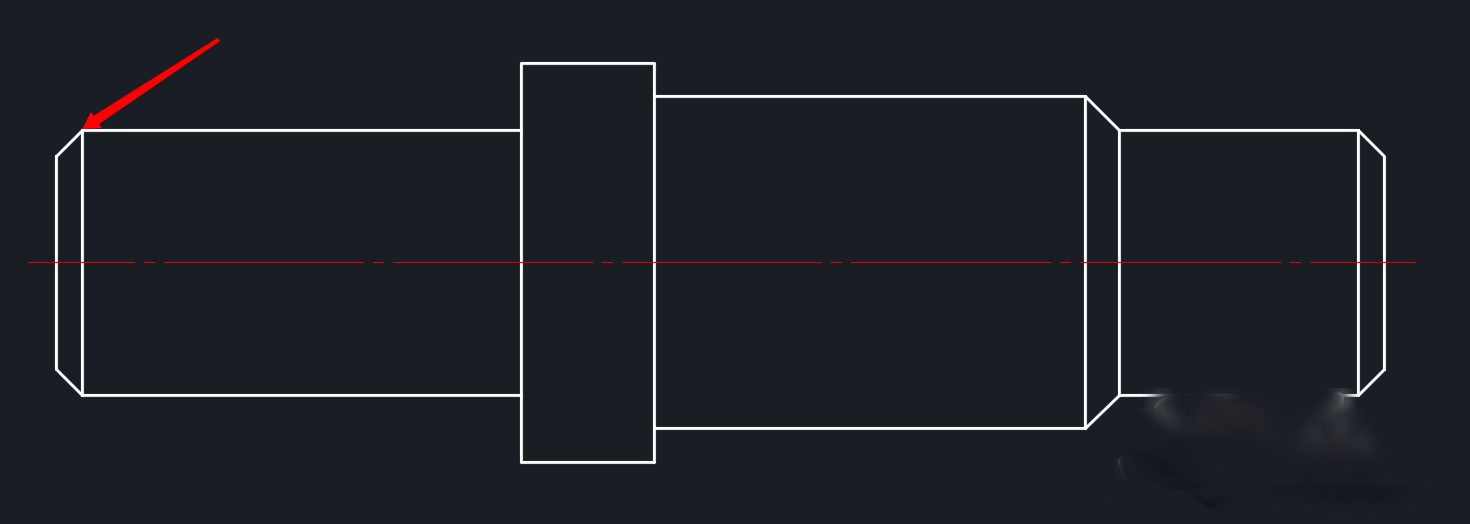
1、由于需要标注的是45°的倒角,因此,需要提前在草图设置中,将45°作为极轴增量角
2、完成设置后,找到菜单栏的标注-多重引线,启用多重引线命令,根据命令区的提示,选择箭头所示的点作为起点
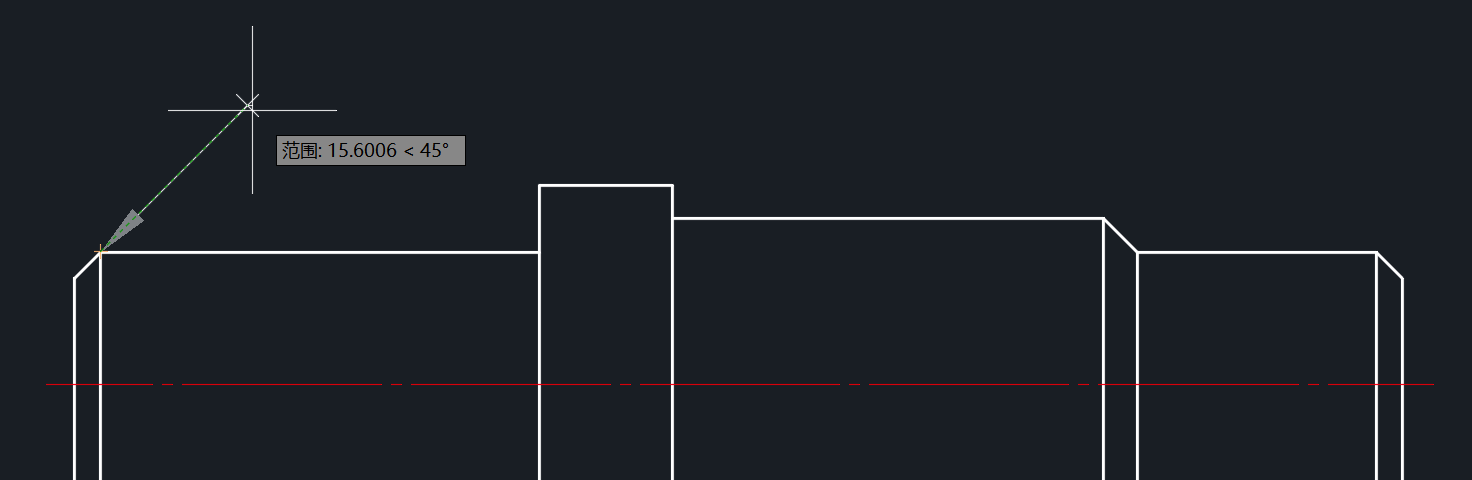
3、移动鼠标光标,点击,此时弹出文字编辑器,输入C2,然后点击任意区域,完成多重引线标注

如何设置多重引线的标注样式
一般来说,标注都是通过标注样式进行设置,但是多重引线标注是有单独的设置管理器的,多重引线样式管理器命令是MLEADERSTYLE,如下图
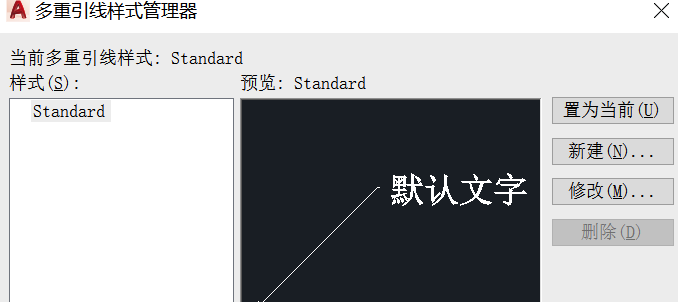
1、点击新建按钮,可以创建新的多重引线标注样式,比如这里新建一个倒角的标注样式,然后点击继续
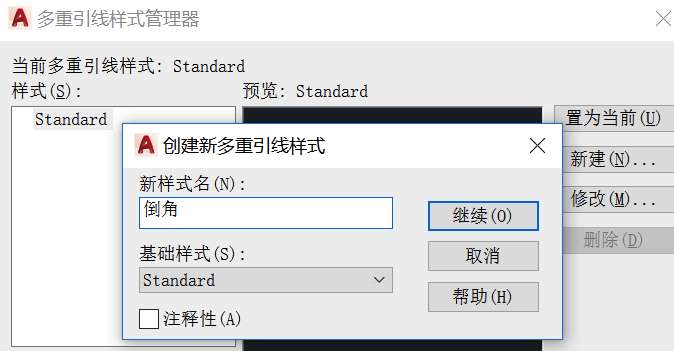
2、此时弹出修改多重印象样式对话框,可以针对引线格式、引线结构及内容进行设置,以下设置
引线格式:箭头-符号-无
引线结构:勾选第一段角度,数值设置为45°
内容:文字样式-工程字、基线间隙设置为5
最后点击确定,完成新的多重引线标注样式的创建
3、确保所选择的样式是新建的“倒角”,然后重新进行多重引线标注,新创建的标注样式就是以上设置的效果了。
猜你喜欢
![]()